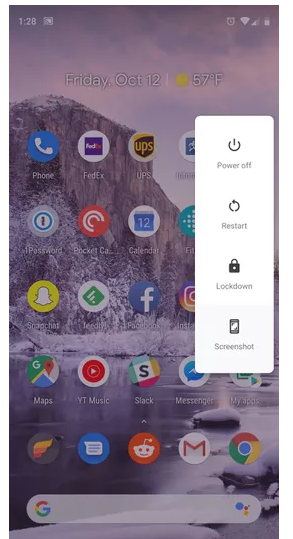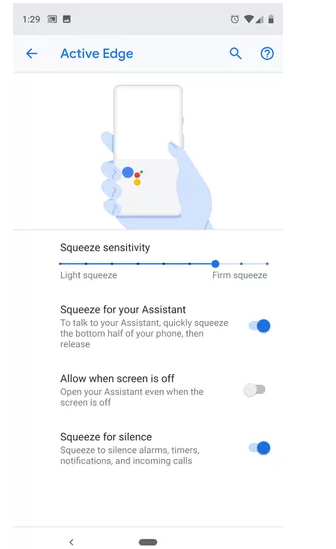Google nesen laida klajā Pixel 3 un Pixel 3 XL viedtālruņus, kas, iespējams, ir viss, par ko jūs dzirdat tehnoloģiju ziņās! Ielādēta ar Android Pie 9.0, satriecošu kameru, augstas kvalitātes neticamu displeju — nav brīnums, kāpēc mēs tik ļoti mīlam šīs ierīces!
Tātad, ja esat tikko paņēmis šīs lieliskās Google ierīces vai plānojat tās iegādāties tuvākajā nākotnē, šeit ir daži ātri iestatījumi, kas jums nekavējoties jāmaina uz Pixel 3 vai Pixel 3 XL.
Pieturēties pie noklusējuma iestatījumiem vienmēr nav labākais risinājums, vai ne? Pilnībā izmantosim šos Google brīnumus, pielāgojot dažus Pixel 3 iestatījumus, lai uzlabotu lietošanas pieredzi.
Blokāde
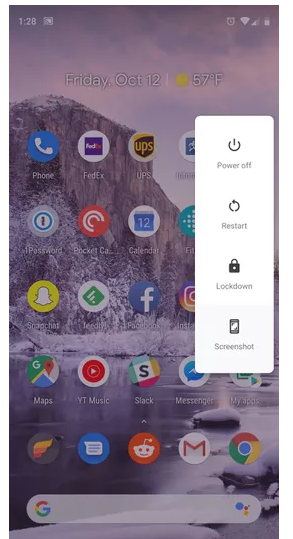
Kad jaunajā Pixel viedtālrunī ir iespējota bloķēšanas funkcija, tā nekavējoties bloķē jūsu ierīci, kuru var atbloķēt tikai ar piekļuves kodu. Bloķēšana uz laiku atspējo pirkstu nospiedumu sensoru tālrunī. Tātad, ja vēlaties mainīt šo iestatījumu savā Pixel ierīcē, dodieties uz Iestatījumi> Drošība un atrašanās vieta> Bloķēšanas ekrāna preferences> Rādīt bloķēšanas opciju. Tātad, kad šī opcija ir iespējota, varat to izmantot, nospiežot ierīces barošanas pogu.
Skatīt arī:-
Kā lejupielādēt un instalēt Pocophone palaidēju... Izlasiet šo, lai uzzinātu, kā lejupielādēt un instalēt Pocophone palaidēju savā Android tālrunī un iegūt jaunu izskatu...
Nomierināties
Vai jūs pastāvīgi uztraucat atkarību no viedtālruņa? Pārdomājiet, cik daudz laika pavadāt sociālo mediju lietotnēs, piemēram, Facebook vai Instagram. Ja jūs tik un tā meklējat skaņas iespēju, lai ierobežotu atkarību, Pixel ierīču izslēgšanas funkcija var jums patiešām palīdzēt. Šī funkcija iespējo jūsu ierīcē pelēktoņu režīmu un arī režīmu Netraucēt. Tādā veidā jūs acīmredzot nejutīsit vēlmi lietot tālruni ilgu laiku un labāk to neturēsit. Lai iespējotu šo opciju tālrunī Pixel 3 vai Pixel 3 XL, atveriet sadaļu Iestatījumi > Digitālā labklājība > Izslēgšana.
Active Edge
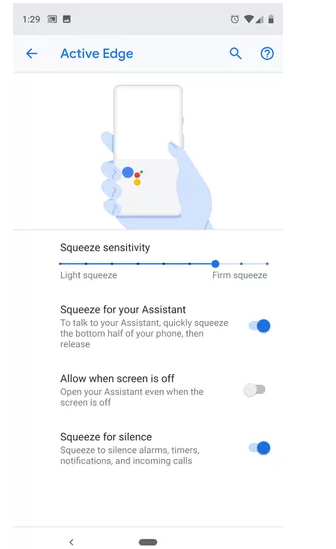
Saspiežot Pixel ierīces malas, tiek aktivizēts Google palīgs, taču, ja nevēlaties palaist Google asistentu katru reizi, kad turat ierīci, veiciet tālāk norādītās darbības. Lai ierobežotu saspiešanas spiediena jutību, dodieties uz Iestatījumi > Sistēma > Žesti > Aktīvā mala. Šeit jūs varat pielāgot saspiešanas spiediena jutību, velkot stieni pa kreisi vai pa labi atbilstoši savām vēlmēm.
Apkārtējais displejs
Jaunākajās viedtālruņu ierīcēs, gandrīz visās, tagad ir vienmēr redzams displejs, kas parāda datumu un laiku, kā arī citu svarīgu informāciju bloķēšanas ekrānā. Google Pixel ierīcēs to sauc par apkārtējās vides displeju. Lai iespējotu šo funkciju, dodieties uz Iestatījumi> Displejs> Papildu> Apkārtējās vides displejs.
Pirkstu nospiedumu žests
Parasti, kad vēlamies skatīt paziņojumus, mēs parasti velkam uz leju tālruņa ekrānā, vai ne? Ja Pixel ierīcē iespējojat pirkstu nospiedumu žestu, varat izmantot pirkstu nospiedumu sensoru tālruņa aizmugurē, ko var izmantot kā skārienpaliktni. Atveriet sadaļu Iestatījumi > Sistēma > Žesti > Pārvelciet pirkstu nospiedumu, lai saņemtu paziņojumus. Šis ir viens iestatījums, kas jums nekavējoties jāmaina jaunajā Pixel ierīcē, lai atvieglotu piekļuvi un bez pūlēm skatītu visus neapstiprinātos paziņojumus.
Wi-Fi zvani
Wi-Fi zvani faktiski ir kļuvuši par mūsdienu tehnoloģiju laikmeta lietu. Tas ļauj sazināties ar draugiem un ģimeni pat vietās, kur ir vāja tīkla savienojamība. Piemēram, varat izmantot savu Pixel 3 XL ierīci ar AT&T sim karti Wi-Fi zvaniem. Lai iespējotu šo funkciju, dodieties uz Iestatījumi > Tīkls un internets > Mobilais tīkls > Papildu > Wi-Fi zvani. Agrāk vai vēlāk lielākoties visi pārvadātāji piedāvās šo iespēju. Turēšu īkšķus!
Uzlabojiet displeja kvalitāti
Lai skatītu vairāk pielāgotu opciju Pixel ierīcē, dodieties uz Iestatījumi > Displejs > Papildu > Krāsas. Šeit varat pielāgot ierīces displeju atbilstoši savām vēlmēm.
Skatīt arī:-
7 slēptās Android Pie funkcijas, kuras jūs, iespējams, nedarījāt... Android Pie beta versija jau ir izlaista. Tam ir jauns izskats, žestu navigācija, AI viedās funkcijas,...
Viedā krātuve
Šī ir viena no labākajām funkcijām, ko atradīsit Pixel ierīcēs. Viedā krātuve proaktīvi iesaka, kuri faili un multivides līdzekļi ir jāizdzēš, kad ierīcē beidzas vieta krātuvē. Lai iespējotu šo funkciju savā Pixel 3, dodieties uz Iestatījumi > Krātuve > Viedā krātuve.
Šie bija daži Pixel 3 iestatījumi, kas jums nekavējoties jāmaina savās jaunajās Google ierīcēs, lai nodrošinātu vienmērīgāku pieredzi.